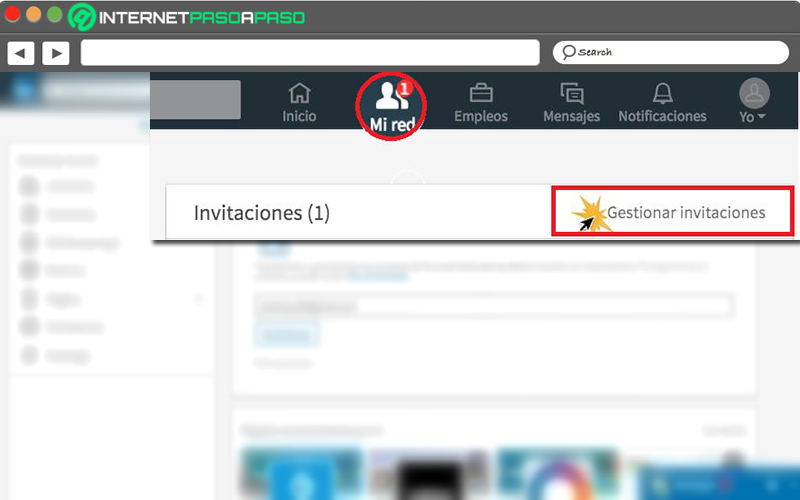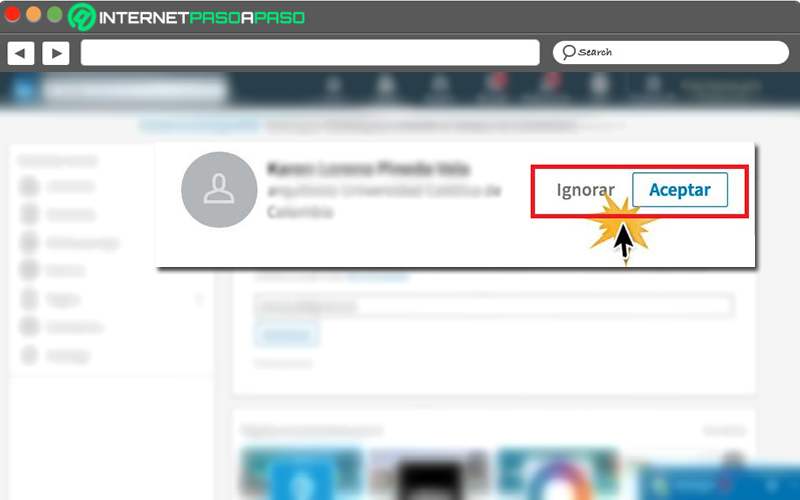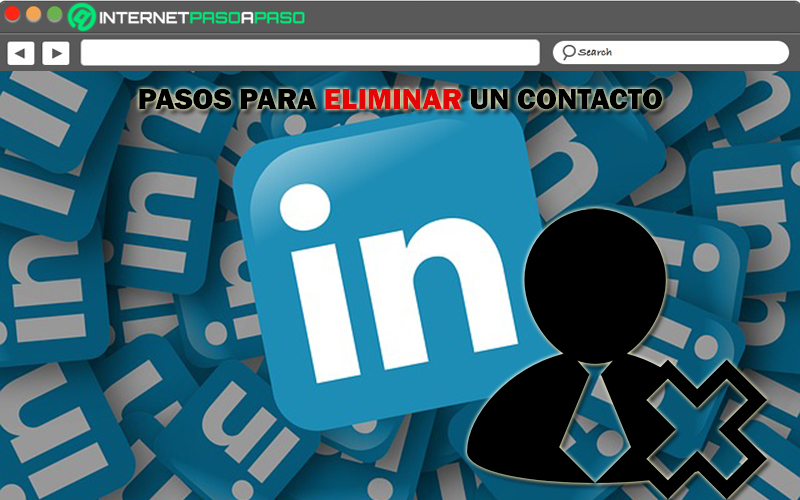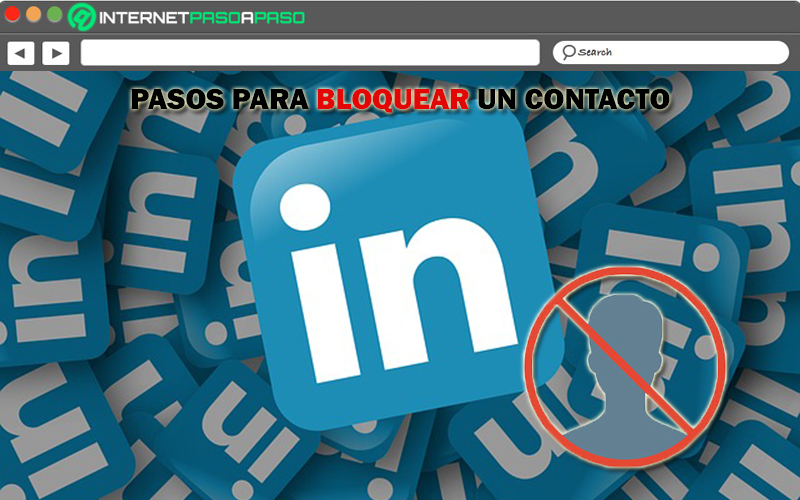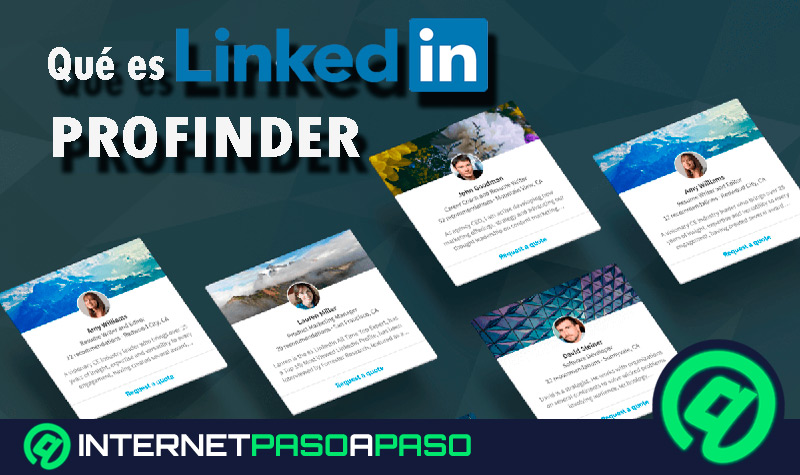Actualmente, en el entorno digital, LinkedIn se considera una de las mejores redes sociales que hay en todo el mundo, sobretodo en términos laborales. Ya que, es una plataforma que ha sido diseñada con el fin de que sus usuarios puedan adquirir nuevas oportunidades de negocio, ganar más conocimientos y, especialmente, conectar con otros profesionales.
En ese sentido, la presente red social goza de diferentes herramientas que proporciona a las personas para que logren conseguir clientes, empleados o proveedores de una forma eficaz, directa y fácil. Por consiguiente, cada quien puede tanto enviar solicitudes o invitaciones, como también aceptarlas o rechazarlas libremente.
Ahora bien, en vista de que existe la posibilidad de declinar una solicitud de un usuario de LinkedIn, te preguntarás por qué no siempre es conveniente admitir a todas las personas que desean conectar contigo. Por ende, en este post, explicaremos las razones de ello, al igual que los pasos a seguir para declinar o aceptar una invitación en la plataforma y hasta cómo puedes eliminar o bloquear a un contacto.
¿Por qué no es conveniente aceptar a todo el que te lo pide a tu red de LinkedIn?
Para nadie es un secreto que, LinkedIn tiene un funcionamiento diferente en comparación con los patrones usuales que siguen las demás redes sociales, por defecto. Por lo que, en esta red social, el éxito no se mide en contar con una gran cantidad de contactos, sino más bien en asegurar la calidad de ellos. Como consecuencia, para mantener tu perfil de LinkedIn completamente optimizado, es esencial evitar tener contactos solo por tenerlos.
Lo cual, acentúa la importancia de declinar o rechazar invitaciones en dicha red social que no te interesen, siempre que sea necesario. De tal modo, es valioso comprender que, no siempre es conveniente aceptar a todas las personas que te lo piden, ya que LinkedIn no es Facebook. Por eso, tienes que enfocarte en crear una red de contactos que puedan ayudarte a encontrar oportunidades profesionales, ganar nuevos conocimientos y, en definitiva, cumplir tus objetivos.
Pues, por ejemplo, si eres un periodista español, de nada te servirá aceptar numerosos usuarios que no tengan nada que ver con tu carrera profesional ni tampoco tengan tu misma nacionalidad ni se aproximen a tus aspiraciones. En cambio, si invitas o aceptas a diversos periodistas, lograrás tener una red de contactos de calidad o bien, que posean los mismos intereses profesionales que tú.
Sumado a ello, tampoco es oportuno admitir la entrada a tu perfil de aquellos usuarios de dudosa procedencia o que exhiban poca información. Ya sea que no tengan foto de perfil, no indiquen su profesión ni muestren sus aptitudes, por ejemplo. Puesto que, incluso, podrían perjudicar tu seguridad en la red social.
Aprende paso a paso cómo declinar o aceptar una invitación en LinkedIn
Si bien es cierto, las invitaciones enviadas por algún usuario de LinkedIn aparecen en forma de notificación en la pestaña que dice “Mi red” en la barra principal que se encuentra en la parte superior de la página. Por lo que, cada vez que una persona te envíe una nueva solicitud, la misma se mostrará en dicho apartado.
Por consiguiente, desde esta pestaña, tendrás la posibilidad de rechazar o aceptar una invitación, libremente. Considerando que, por suerte, la plataforma no notifica a los contactos que has rechazado, de ninguna manera y por ello, no debes sentirte obligado a admitir alguna invitación que no desees ni necesites.
Así, para declinar o admitir una solicitud en LinkedIn, tendrás que seguir los pasos indicados aquí:
- Para iniciar, accede al sitio web oficial de la plataforma o, en su defecto, a la aplicación móvil. Para así, entrar en tu cuenta con las credenciales correspondientes.
- Seguido de eso, tienes que hacer clic sobre la pestaña “Mi red” que es donde se mostrará la notificación recibida.
- A continuación, en la nueva ventana que aparece, debes pulsar sobre la opción “Gestionar invitaciones” para poder observarlas una a una.
- Posteriormente, en cada solicitud recibida, encontrarás dos opciones que son: “Ignorar” y “Aceptar”.
- Si oprimes en Ignorar, automáticamente, rechazarás la invitación de ese contacto a tu red.
- Por el contrario, si seleccionas Aceptar, decidirás añadir a ese usuario a tus contactos.
Por otro lado, en caso de que tengas dudas acerca del usuario a aceptar o declinar, la plataforma te permite enviarle un mensaje para verificar de quién se trata o aclarar tus dudas y con ello, evitar futuros inconvenientes por esto. Valorando que, es determinante que compruebes cada perfil antes de aprobar una invitación de conexión en LinkedIn.
¿Tienes un usuario tóxico en tu red? Pasos para eliminar o bloquear un contacto en LinkedIn
A pesar de que, LinkedIn manipula patrones diferentes a las redes sociales comunes, ciertamente, en esta plataforma también puedes toparte con usuarios tóxicos en tu red de contactos. Es decir, una persona que realiza un mal manejo de su perfil en LinkedIn y produce efectos perjudiciales que logran dañar a otras personas.
En estos casos, lo mejor es eliminar o bloquear dicho contacto en LinkedIn, para así recuperar tu seguridad y privacidad, al igual que asegurarte de mantener un entorno digital ameno en función de tu red de contactos del sitio web.
Para lo cual, tendrás que llevar a cabo alguno de los siguientes procesos:
Eliminar
Cuando suprimes un usuario en LinkedIn, automáticamente, ambos dejarán de ser contactos en primer grado y por eso, no aparecerá en la sección “Contactos” de tu cuenta. Además, después de efectuarlo, se descartarán todas y cada una de las recomendaciones y validaciones existentes entre tú y ese contacto.
Considerando que, así como en el caso anterior, esto tampoco será notificado por el sistema. Ahora bien, a la hora de borrar un contacto de tu red en LinkedIn, puedes llevarlo a cabo desde la página de Contactos o directamente a través de su perfil.
Si prefieres hacerlo mediante la página de Contactos, los pasos a seguir son:
- Para empezar, pulsa el icono “Mi red” en la barra superior de la página de inicio y selecciona “Contactos” en la parte lateral izquierda.
- Ahora, junto al contacto que te gustaría suprimir, tienes que hacer clic en el icono Más y después, presionar sobre “Eliminar contacto”.
- Por último, en la ventana emergente de Eliminar contacto, procede a hacer clic en “Eliminar” y listo.
Por su parte, si optas por realizarlo a partir del perfil del usuario en cuestión, el procedimiento consiste en:
- Cuando accedas a tu cuenta de LinkedIn, dirígete al perfil del contacto a eliminar.
- Seguido de ello, en la tarjeta de presentación del usuario, oprime el botón “Más…”.
- Finalmente, basta con seleccionar “Eliminar contacto” para borrarlo de tu red.
Bloquear
En lugar de eliminar un usuario de su red de contactos en LinkedIn, muchas personas prefieren bloquearlo para así asegurarse de evitar cualquier tipo de conexión con él desde entonces. Valorando que, una vez bloqueas a un miembro de la red social, este no verá tu perfil de ninguna manera, tampoco recibirá una notificación de dicha acción y automáticamente, aparecerá en tu lista de personas bloqueadas.
Así, para bloquear o restringir a un contacto de la plataforma, los pasos a llevar a cabo, hacen referencia a:
- Desde tu cuenta de LinkedIn, ingresa al perfil del usuario que te gustaría bloquear.
- Ahora, debajo de la imagen de perfil de la persona en cuestión, presiona el botón “Más…” y en el listado que se muestra, selecciona la opción que indica “Denunciar/bloquear”.
- Posterior a ello, en el menú desplegable, procede a elegir “Bloquear [nombre del usuario]”.
- Para concluir, haz clic en “Bloquear”. En caso de que quieras revisar todas las opciones disponibles, pulsa en “Ir atrás”.